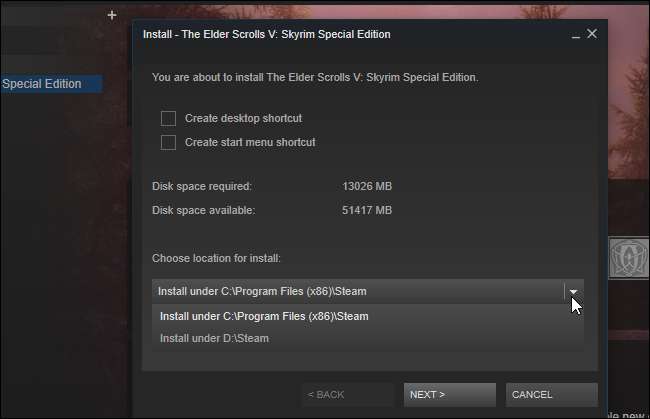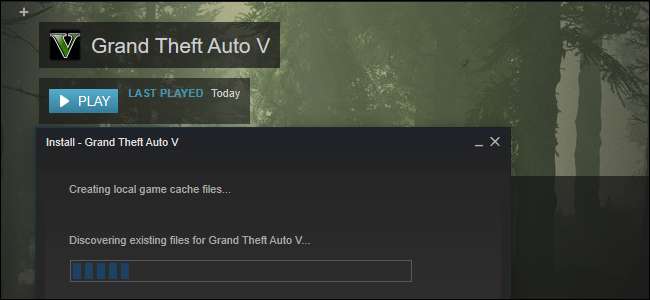
Steam oferă mai multe foldere de bibliotecă și puteți alege unde doriți să instalați jocurile atunci când le descărcați. Și, datorită unei actualizări recente, puteți muta cu ușurință un joc după ce l-ați descărcat fără a re-descărca întregul lucru.
Acest proces vă poate scuti de la descărcarea zecilor sau chiar a sutelor de gigaocteți de date de joc din nou, doar pentru că ați primit un SSD nou și doriți să mutați câteva jocuri. Este diferit de mutarea unui întreg folder de bibliotecă Steam , care mută fiecare joc din interiorul său - următorul proces vă va permite să mutați doar câteva jocuri, mai degrabă decât întreaga bibliotecă.
Acest proces a fost mult mai complex acum câțiva ani, dar acum este integrat în Steam. Am confirmat că acest lucru funcționează în același mod în iunie 2020. Steam arată puțin diferit de în capturile de ecran, dar toate opțiunile sunt în același loc.
Primul pas: Creați un al doilea folder Steam
LEGATE DE: Cum să vă mutați librăria Steam în alt dosar sau pe un hard disk
În primul rând, va trebui să creați un folder de bibliotecă Steam pe a doua unitate, dacă nu ați făcut deja acest lucru. Pentru a face acest lucru în Steam, faceți clic pe Steam> Setări. Selectați categoria „Descărcări” și faceți clic pe butonul „Foldere Steam Library”.
Faceți clic pe „Adăugare folder bibliotecă”, selectați unitatea pe care doriți să creați folderul bibliotecii și faceți clic pe „Folder nou”. Dați-i orice nume doriți, faceți clic pe „OK”, apoi faceți clic pe „Selectați” pentru a alege folderul pe care tocmai l-ați creat.
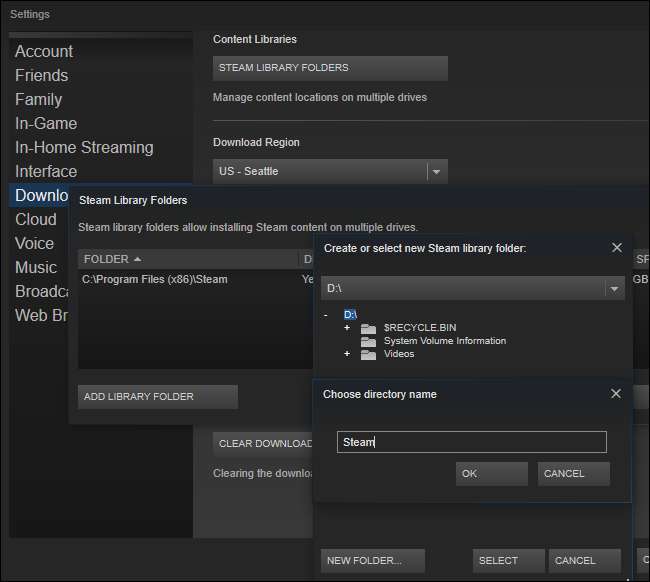
Dosarul pe care l-ați ales va apărea în lista de foldere Steam Library. Acum puteți închide această fereastră.

Pasul doi: Mutați fișierele de jocuri în a doua bibliotecă
Pentru a muta un joc instalat după ce ați adăugat o a doua bibliotecă, faceți clic dreapta pe ea în biblioteca Steam și selectați „Proprietăți”.
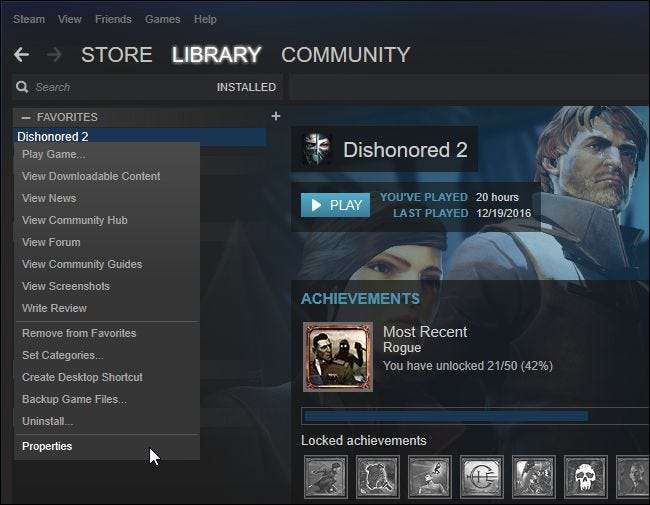
Faceți clic pe fila „Fișiere locale” și faceți clic pe butonul „Mutați dosarul de instalare”. Selectați biblioteca Steam în care doriți să mutați jocul și faceți clic pe butonul „Mutați folderul”.
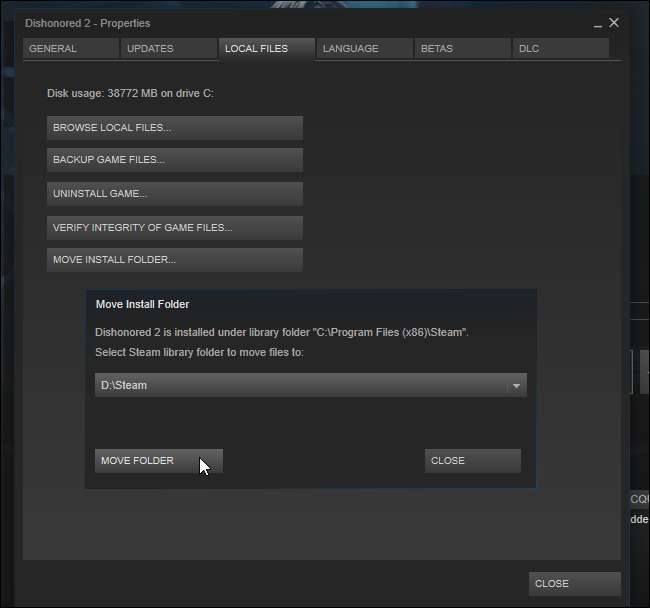
Ai terminat. Steam va muta fișierele jocului în cealaltă locație a bibliotecii. Pentru a muta alte jocuri, trebuie doar să repetați acest proces.
Când instalați un joc în viitor, Steam vă va întreba în ce bibliotecă doriți să îl instalați, dar ar trebui să vă puteți muta jocurile în orice moment.